Jak nastavit časovač na Windows 10 PC
Chcete-li nastavit časovač v systému Windows 10:
- Spusťte aplikaci Budíky a hodiny.
- Klikněte na tlačítko „Časovač“.
- Kliknutím na tlačítko „+“ vlevo dole přidáte nový časovač.
Potřebujete nastavit časovač ve Windows 10? Nemusíte navštěvovat webovou stránku nebo instalovat další software. Případně otevřete nabídku Start a spusťte aplikaci Budíky a hodiny.

Klikněte na tlačítko „Časovač“ na liště karet v horní části aplikace. Tato obrazovka umožňuje nakonfigurovat a uložit více časovačů pro pozdější použití. Časovače se nesmažou, dokud je neodstraníte ručně, takže často používané časovače můžete nastavit jednou a poté je opakovaně použít. To je ideální pro PC v kuchyni, kde si můžete přednastavit časovače pro své oblíbené recepty.
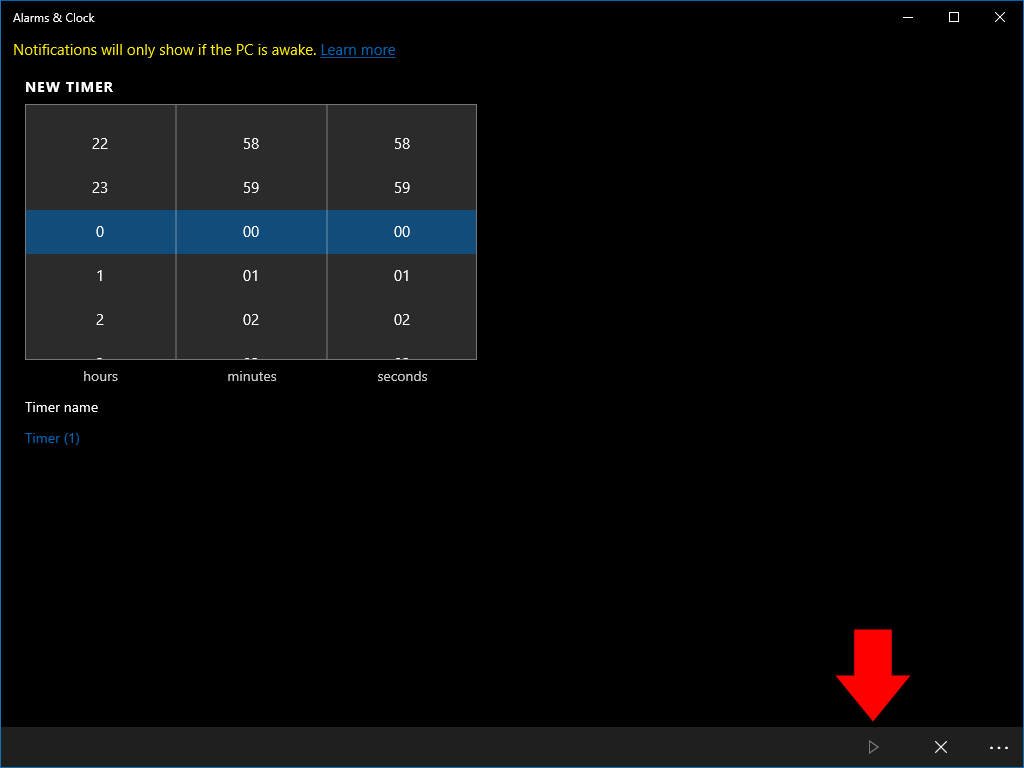
Chcete-li přidat nový časovač, klepněte na tlačítko „+“ ve spodní části aplikace. Pomocí otočných nabídek vyberte počet hodin, minut a sekund pro čas. Můžete nastavit volitelný název pro definování časovače v aplikaci.
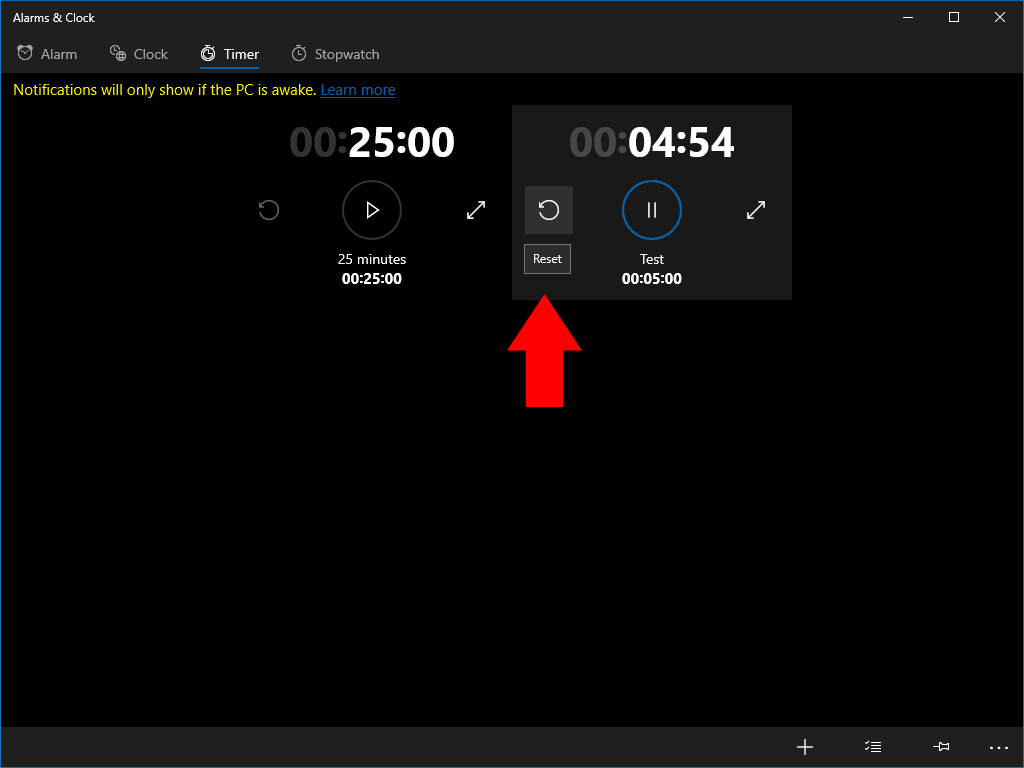
Jakmile je časovač nakonfigurován, kliknutím na tlačítko Přehrát vpravo dole (ikona trojúhelníku) jej uložte. Časování začne okamžitě. Když odpočítávání skončí, obdržíte upozornění. Na moderních zařízeních by to mělo vypadat, i když počítač spí. Pokud tomu tak není, v aplikaci uvidíte žluté varování.
Jakmile časovač vyprší, můžete jej znovu použít kliknutím na šipku resetování nad jeho názvem. Poté kliknutím na tlačítko Přehrát znovu spusťte odpočítávání. Časovače lze odstranit kliknutím pravým tlačítkem myši a výběrem možnosti Odstranit, což vám pomůže s uspořádáním seznamu časovačů.







